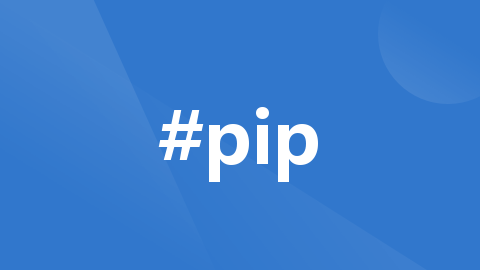
使用 pip 命令下载 whl离线安装包、安装
·
使用pip命令直接从线上下载whl离线安装包并转存到离线环境的过程实际上是分两步进行的:
第一步:在线环境下载whl包
bash
# 在具有网络连接的环境中
pip download <package_name> --only-binary=:all: --wheel --platform <platform_tag> --python-version <python_version>
这里的参数说明:
<package_name>:需要下载的Python包名称。--only-binary=:all::只下载二进制包(即whl文件)。--wheel:确保下载的是wheel格式的包。--platform <platform_tag>:指定目标平台标签,例如manylinux1_x86_64、win_amd64、macosx_10_9_x86_64等。--python-version <python_version>:指定Python版本,例如3.7。
例如,下载适用于Python 3.7、64位Windows的numpy包:
bash
pip download numpy --only-binary=:all: --wheel --platform win_amd64 --python-version 37
第二步:将下载好的whl文件转移至离线环境并安装
- 将第一步中下载的所有whl文件转移到离线计算机上。
- 在离线计算机上,使用pip的离线安装命令安装:
bash
# 在离线环境中
cd <directory_containing_whl_files>
python -m pip install --no-index --find-links . <package_name>
cd <directory_containing_whl_files>:切换到包含whl文件的目录。--no-index:禁止pip查询在线索引。--find-links .:告诉pip在当前目录下查找whl文件进行安装。
确保所有依赖项也一同下载并在同一目录下,以确保安装顺利进行。如果存在复杂的依赖关系,可能需要先分析好依赖顺序再依次安装。
更多推荐
 已为社区贡献24条内容
已为社区贡献24条内容










所有评论(0)